1.Na Planilha1 do Excel, selecione a célula A2 para colocar os Tags para consultar os dados. Clique em Tag Browser na Faixa de Opções EPM e realize uma busca conforme a imagem a seguir. Selecione os Tags das quatro salas e clique OK.

Seleção de Tags SwitchedOn
2.Selecione uma célula inicial para apresentar os dados da consulta, como por exemplo B7.
3.Clique em Aggregate ![]() na Faixa de Opções EPM para abrir a janela de configuração.
na Faixa de Opções EPM para abrir a janela de configuração.
4.Na área Tags, clique no campo Selected Tags e crie uma referência na célula da planilha que contém os Tags.
5.Na área Aggregate, selecione o item Percent In State Non Zero para a opção Type e defina a opção Sampling Interval igual a cinco minutos.
6.Na área Time Interval, selecione a última hora para ser cheia, semelhante à figura a seguir.
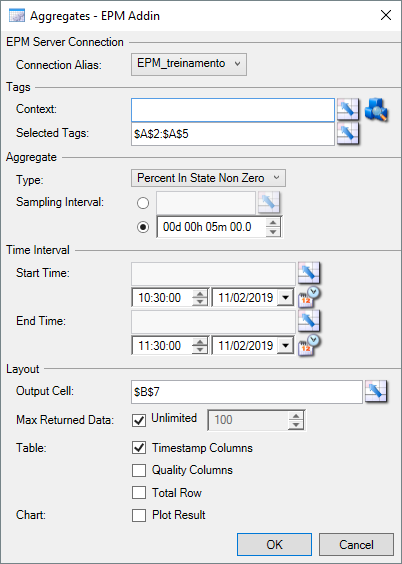
Consulta Percent In State Non Zero
7.Os dados são apresentados no formato de tabela do Excel, iniciando no canto superior esquerdo conforme a configuração do valor da opção Output Cell.
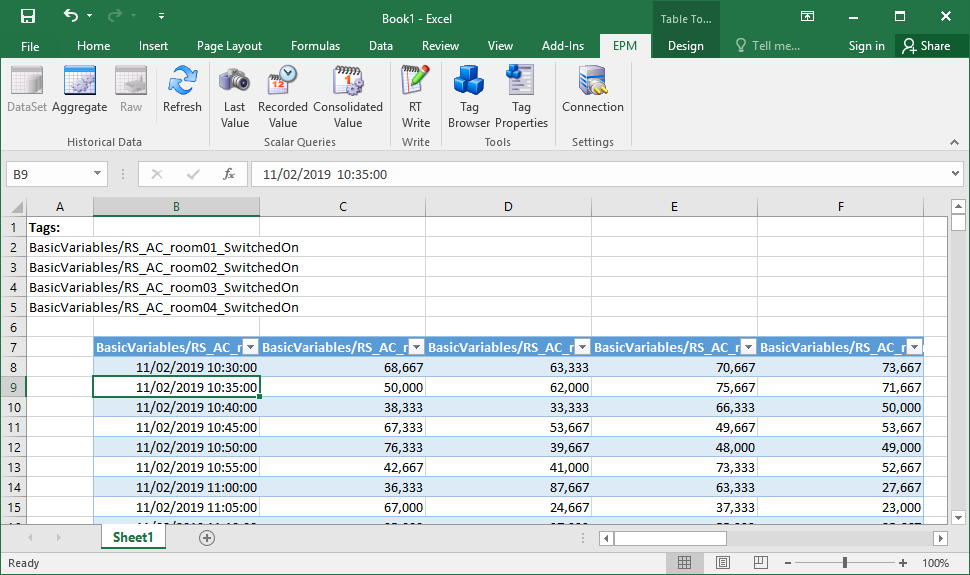
Resultado da consulta
8.Observe que as opções Aggregate e Refresh na Faixa de Opções EPM estão habilitadas quando o foco está na tabela resultante da consulta.
NOTAS |
•Uma prática comum na elaboração de relatórios é utilizar as referências das células da planilha como argumentos das consultas, tornando mais rápida e prática a alteração de parâmetros, além da visualização das informações relacionadas à consulta apresentada. •Para referenciar um Sampling Interval em uma célula, é necessário utilizar a função TIME(hour;minute;seconds) do Excel, ou seja, para um Sampling Interval de trinta minutos a célula deve conter a fórmula "=TIME(0;30;0)". |